Windows10ではドライブの名前、例えば、「ボリューム(D:)」などを変更することができます。
ドライブの名前を変更する
ドライブの名前とは
例えば、Cドライブ・Dドライブなどはエクスプローラーで表示すると「ボリューム(C:)」「ボリューム(D:)」と表示されます。
「ボリューム」という名前はいまいちしっくりこないかも・・・。そんなときは好きな名前に変更してしまいましょう!
名前の変更
それではさっそく、Windows10のドライブの名前の変更していきましょう!
ドライブの名前の変更するには、エクスプローラーから変更します。まずはエクスプローラーを起動します。
エクスプローラーを起動するには、画面下にあるタスクバーのこのアイコンをクリックしてください。
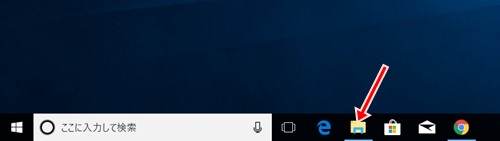
エクスプローラーから、変更したいドライブを選択し、右クリックします。「名前の変更」をクリックします。ここでは「ボリューム(E:)」を変更します。
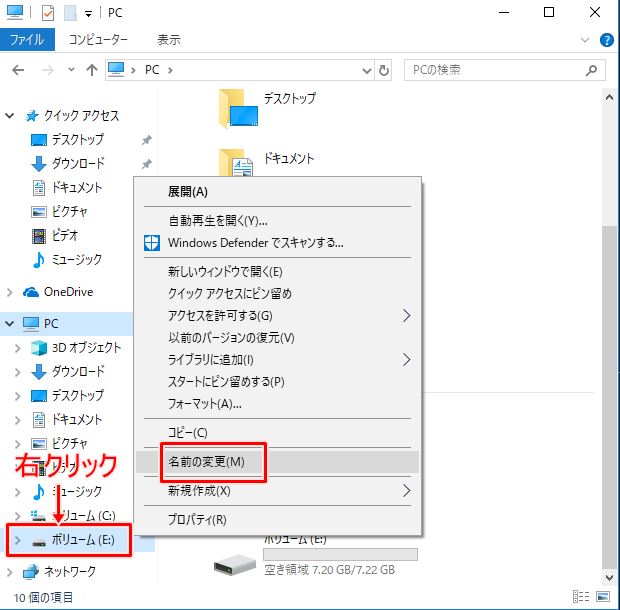
名前が変更できるようになりました。任意の名称に変更します。
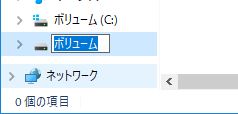
ここでは「ボリューム(E:)」を「写真保存用」という名称に変更しました。エクスプローラーから再度確認すると、ドライブの名称が変更されています。
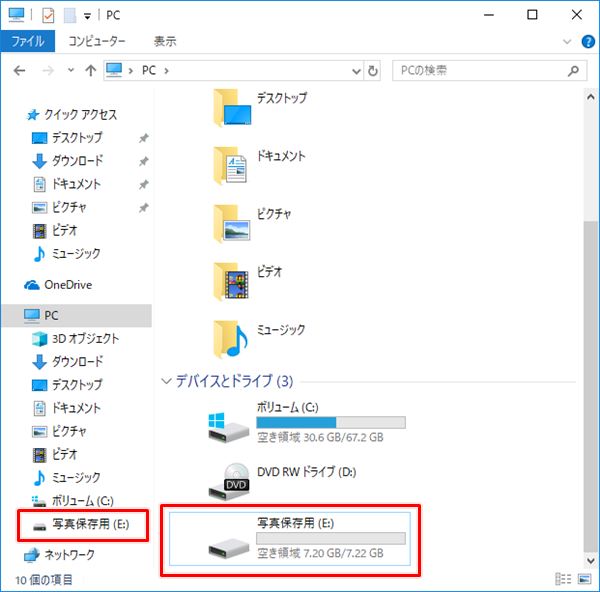
これでドライブの名前を変更することができました。
Windows10のドライブの名前の変更する方法でした。
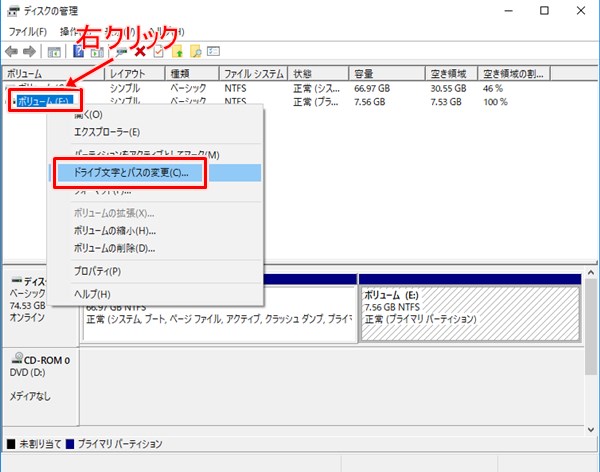
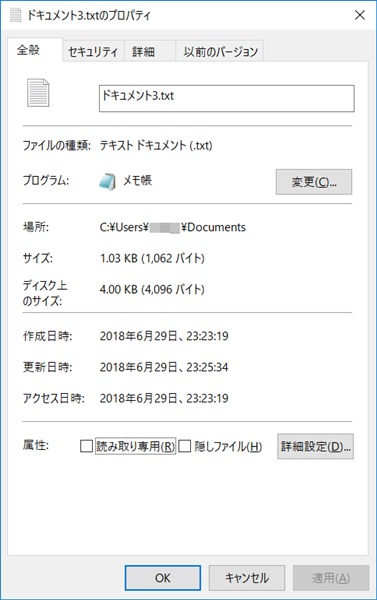
コメント